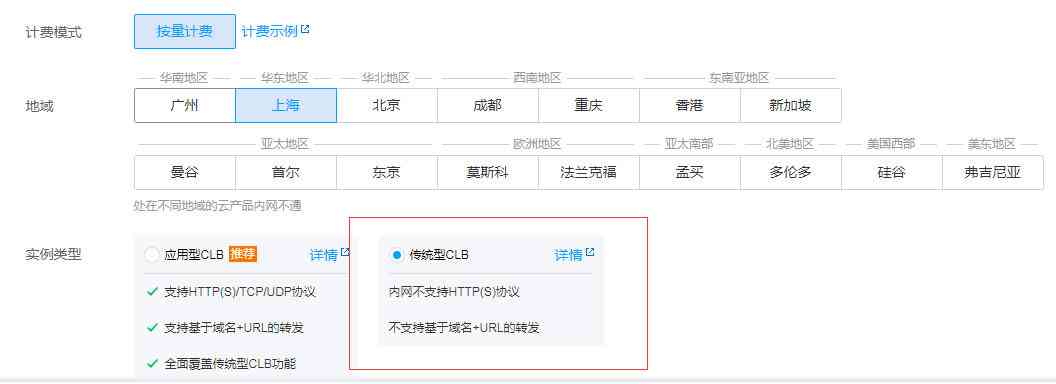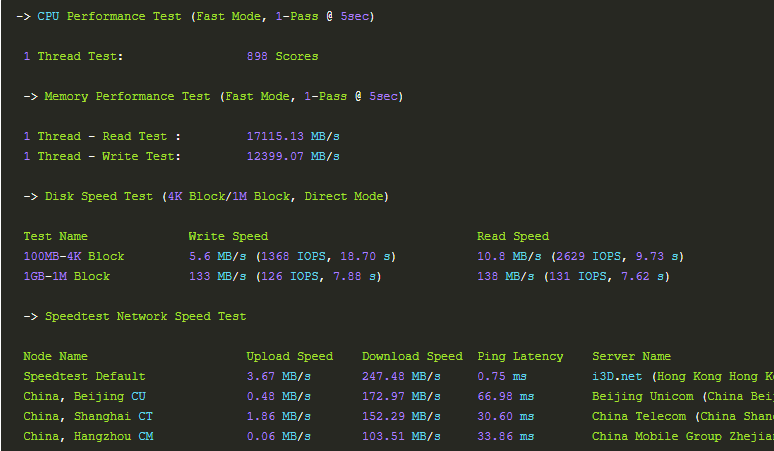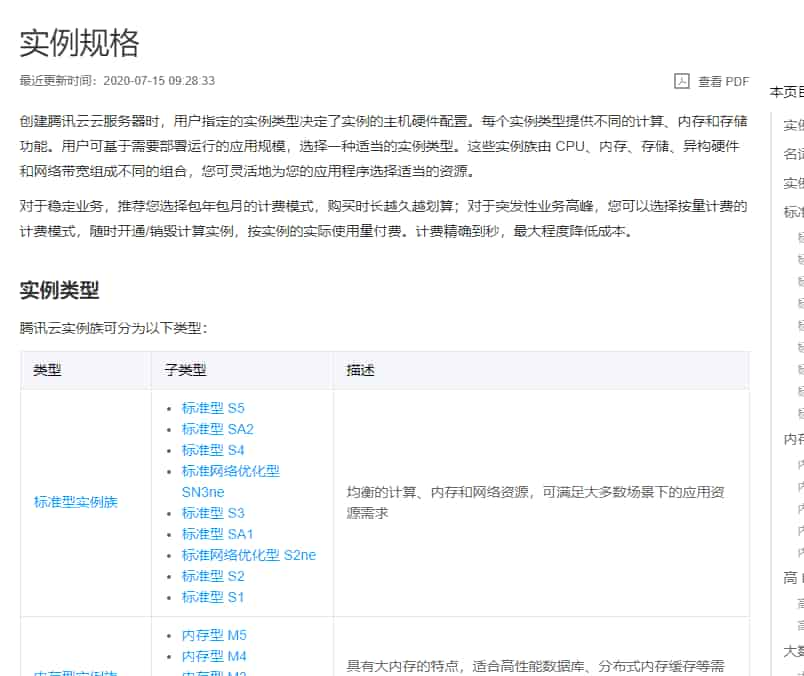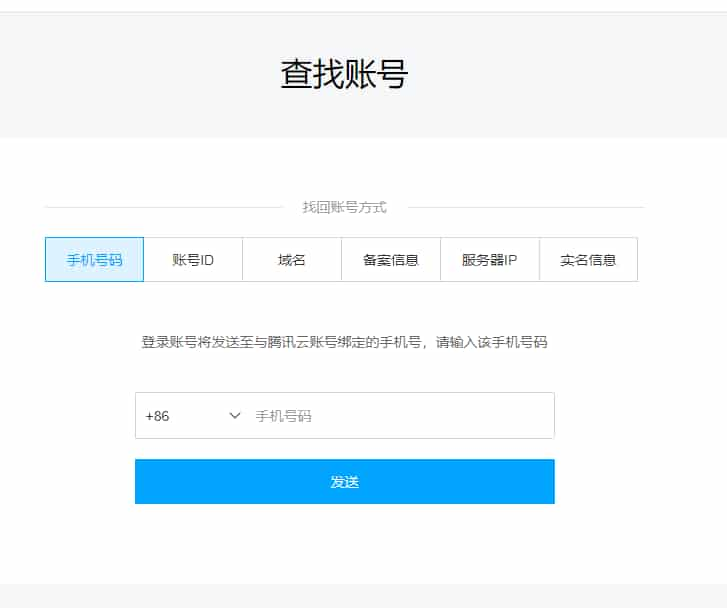官方网站:腾讯云负载均衡 CLB
负载均衡互联网接入

下面以公网型负载均衡为例说明如何通过负载均衡向互联网提供Web服务。
创建负载均衡实例
请参照以下步骤创建负载均衡实例:
1.在腾讯云控制台点击 全部 → 负载均衡ELB,进入负载均衡ELB的 “概览” 界面。
2.点击 实例管理,进入“实例管理” 界面。
3.点击右上角 创建,进入 “创建负载均衡实例” 界面。
4.根据界面提示选择相关信息,点击 确认订单,进入 “订单确认” 界面。
5.确认订单信息后点击 确认开通 完成创建流程。
说明:您可以在 “实例管理” 界面查看已经创建的负载均衡实例。如需查看负载均衡的详细信息,请点击负载均衡实例的名称进入 “实例详情” 界面进行查看。
创建监听器
请参照以下步骤创建监听器:
1.在 “实例详情” 界面点击 监听器,进入监听器管理界面。
2.点击 创建,进入 “创建监听器” 界面。
3.在 “基础配置” 步骤中,选择前端协议、端口号、调度算法、服务器资源池,选择高级配置信息,点击 下一步,进入 “健康检查” 步骤。
4.选择健康检查的方式、间隔、超长时间、阈值,输入检查路径,点击 创建 完成监听器的创建。
创建服务器资源池
请参照以下步骤创建服务器资源池:
1.在 “实例详情” 界面点击 服务器资源池,进入服务器资源池管理界面。
2.点击 创建,进入 “创建服务器资源池” 界面。
3.添加主机,输入已选择的主机的后端端口号和权重,点击 创建 完成服务器资源池的创建。
将服务器资源池与监听器进行关联
请执行以下操作将服务器资源池与监听器进行关联:
1.在 “实例详情” 界面点击 监听器,进入监听器管理界面。
2.针对想要进行编辑的监听器,点击 编辑,弹出 “编辑监听器” 窗口。
3.点击 选择服务器池,弹出 “选择服务器池” 窗口。
4.勾选前面创建的服务器资源池,点击 确定 返回 “编辑监听器” 窗口。
5.点击 下一步,然后点击 确定 完成监听器的编辑。
说明:完成以上操作之后,请到相应界面查看并确保:
负载均衡实例和监听器处于 “运行中” 的状态。
服务器资源池处于 “可用” 的状态。
以上就是今天介绍的腾讯云负载均衡接入简单教程。更多内容可以查阅官方文档:腾讯云 CLB 文档与资源